Win10系统0x80070643错误代码解决攻略
时间:2025-06-04 23:00:24 328浏览 收藏
在日常使用电脑时,常常会遇到各种问题,如蓝屏、黑屏等。今天我们重点讨论如何解决Win10系统中的0x80070643错误代码。现代操作系统设计越来越智能化,错误代码的显示让我们能更快找到解决方案。本文将详细介绍通过命令提示符输入特定代码来修复该错误的步骤,帮助用户快速解决问题。
在日常使用电脑时,难免会遇到各种各样的问题,比如蓝屏、黑屏等问题。今天,我们就来聊聊如何处理0x80070643这样的错误。接下来,就由小编为大家详细介绍0x80070643错误代码的解决办法吧。
随着科技的进步,现代电脑的操作系统设计得越来越智能化,当电脑出现问题时,通常都会显示相应的错误代码,这样我们就能更方便地找到解决方案了。今天,我们就来探讨一下如何解决0x80070643错误。
0x80070643错误代码解决步骤
下面,我们以Windows 10系统为例来进行说明。首先,用鼠标点击“开始菜单”,然后在搜索栏中输入“命令提示符”,接着点击“命令提示符”工具打开。
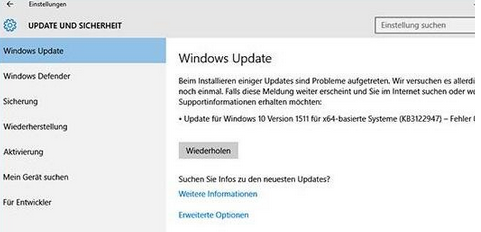
- 接下来,在“命令提示符”窗口中直接输入以下代码,随后按下回车键即可执行。
dism /online /add-package /packagepath:C:\Windows\SoftwareDistribution\Download\c4a1b8896ce9fbfea96c1ee6890d52a5\windows10.0-kb3122947-x64.cab
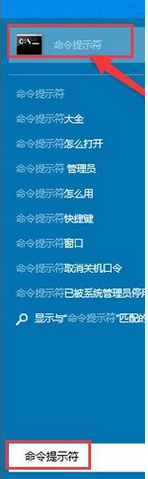
以上就是解决0x80070643错误代码的方法了,希望能帮到大家。
文中关于的知识介绍,希望对你的学习有所帮助!若是受益匪浅,那就动动鼠标收藏这篇《Win10系统0x80070643错误代码解决攻略》文章吧,也可关注golang学习网公众号了解相关技术文章。
-
501 收藏
-
501 收藏
-
501 收藏
-
501 收藏
-
501 收藏
-
413 收藏
-
238 收藏
-
206 收藏
-
404 收藏
-
199 收藏
-
499 收藏
-
342 收藏
-
349 收藏
-
372 收藏
-
263 收藏
-
110 收藏
-
217 收藏
-

- 前端进阶之JavaScript设计模式
- 设计模式是开发人员在软件开发过程中面临一般问题时的解决方案,代表了最佳的实践。本课程的主打内容包括JS常见设计模式以及具体应用场景,打造一站式知识长龙服务,适合有JS基础的同学学习。
- 立即学习 543次学习
-

- GO语言核心编程课程
- 本课程采用真实案例,全面具体可落地,从理论到实践,一步一步将GO核心编程技术、编程思想、底层实现融会贯通,使学习者贴近时代脉搏,做IT互联网时代的弄潮儿。
- 立即学习 516次学习
-

- 简单聊聊mysql8与网络通信
- 如有问题加微信:Le-studyg;在课程中,我们将首先介绍MySQL8的新特性,包括性能优化、安全增强、新数据类型等,帮助学生快速熟悉MySQL8的最新功能。接着,我们将深入解析MySQL的网络通信机制,包括协议、连接管理、数据传输等,让
- 立即学习 500次学习
-

- JavaScript正则表达式基础与实战
- 在任何一门编程语言中,正则表达式,都是一项重要的知识,它提供了高效的字符串匹配与捕获机制,可以极大的简化程序设计。
- 立即学习 487次学习
-

- 从零制作响应式网站—Grid布局
- 本系列教程将展示从零制作一个假想的网络科技公司官网,分为导航,轮播,关于我们,成功案例,服务流程,团队介绍,数据部分,公司动态,底部信息等内容区块。网站整体采用CSSGrid布局,支持响应式,有流畅过渡和展现动画。
- 立即学习 485次学习
